- ผู้ใช้หลายคนรายงานว่าพบข้อผิดพลาดของบริการ AOL
- ข้อผิดพลาดนี้เกิดขึ้นเนื่องจากปัญหาของเซิร์ฟเวอร์ การเชื่อมต่ออินเทอร์เน็ตที่ไม่เสถียร หรือเบราว์เซอร์ที่ล้าสมัย/เข้ากันไม่ได้
- ปฏิบัติตามแนวทางแก้ไขที่กล่าวถึงในคู่มือนี้ คุณอาจจะสามารถแก้ไขข้อผิดพลาดของบริการ AOL ได้
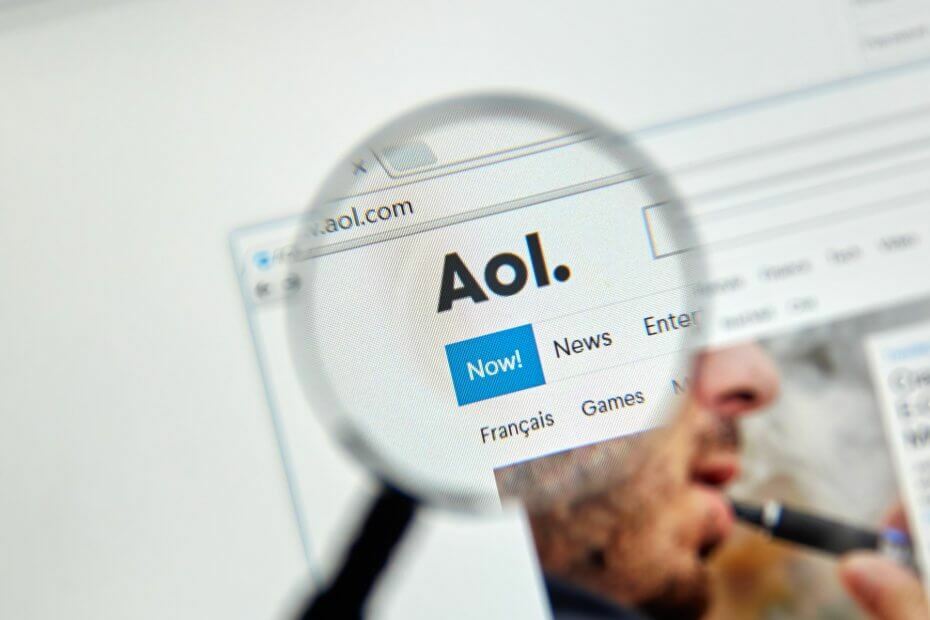
- จัดการอีเมลทั้งหมดของคุณในกล่องจดหมายเดียว
- ง่ายต่อการรวมแอพยอดนิยม (Facebook, Todoist, LinkedIn, Dropbox, ฯลฯ )
- เข้าถึงผู้ติดต่อทั้งหมดของคุณจากสภาพแวดล้อมเดียว
- กำจัดข้อผิดพลาดและข้อมูลอีเมลที่สูญหาย
อีเมลเป็นเรื่องง่ายและสวยงาม
ผู้ให้บริการอีเมลยอดนิยม AOL ถือเป็นหนึ่งในสิ่งที่ดีที่สุดและมากที่สุด บริการอีเมลที่ปลอดภัยให้การรักษาความปลอดภัยระดับไฮเอนด์แก่ผู้ใช้
นี่คือสาเหตุที่ทำให้หลายคนใช้บริการอีเมล AOL เมื่อเวลาผ่านไป AOL ได้รับคุณสมบัติหลายอย่าง
อย่างไรก็ตาม เนื่องจากอีเมลขาเข้าและขาออกจำนวนมากผ่านเซิร์ฟเวอร์ AOL มักจะรบกวนผู้ใช้ที่มีปัญหา ซึ่งหนึ่งในนั้นคือข้อผิดพลาดของบริการ AOL
ผู้ใช้ AOL รายงานว่าพบข้อผิดพลาดของบริการนี้เมื่อพยายามใช้คุณลักษณะ AOL อย่างใดอย่างหนึ่ง
โชคดีที่ในคู่มือนี้ เราจะอธิบายให้คุณทราบถึงวิธีแก้ไขข้อผิดพลาดของบริการ AOL ให้เราตรวจสอบออก
อะไรเป็นสาเหตุของข้อผิดพลาดของบริการ AOL
ข้อผิดพลาดของบริการ AOL นี้สามารถปรากฏขึ้นได้จากหลายสาเหตุ ตัวอย่างเช่น อาจถูกเรียกใช้เนื่องจากการเชื่อมต่ออินเทอร์เน็ตไม่ดี
เนื่องจากการเชื่อมต่ออินเทอร์เน็ตเป็นสิ่งสำคัญที่สุดสำหรับการทำงานของ AOL คุณจึงควรมีการเชื่อมต่ออินเทอร์เน็ตที่รวดเร็วและเสถียรเพื่อหลีกเลี่ยงปัญหาดังกล่าว
นอกจากนี้ยังอาจถูกเรียกใช้โดยป้อนข้อมูลประจำตัวที่ไม่ถูกต้อง เช่น ID อีเมลหรือรหัสผ่าน ปัญหาเซิร์ฟเวอร์เป็นหนึ่งในสาเหตุหลักที่ทำให้ผู้ใช้รายงานว่าประสบปัญหานี้
สาเหตุอื่นๆ ที่อาจทำให้เกิดข้อผิดพลาดของบริการ AOL คือการใช้เบราว์เซอร์ที่เข้ากันไม่ได้ ฯลฯ
เคล็ดลับจากผู้เชี่ยวชาญ: ปัญหาพีซีบางอย่างแก้ไขได้ยาก โดยเฉพาะอย่างยิ่งเมื่อพูดถึงที่เก็บที่เสียหายหรือไฟล์ Windows ที่หายไป หากคุณกำลังมีปัญหาในการแก้ไขข้อผิดพลาด ระบบของคุณอาจเสียหายบางส่วน เราแนะนำให้ติดตั้ง Restoro ซึ่งเป็นเครื่องมือที่จะสแกนเครื่องของคุณและระบุว่ามีข้อผิดพลาดอะไร
คลิกที่นี่ เพื่อดาวน์โหลดและเริ่มการซ่อมแซม
เคล็ดลับด่วน:
หากคุณรู้สึกว่าต้องพยายามซ่อมแซมบริการ AOL มากเกินไป คุณสามารถเลือกซอฟต์แวร์อีเมลอื่นที่มีประสิทธิภาพได้อย่างมั่นใจ
ตัวอย่างเช่น Mailbird เป็นแพลตฟอร์มอีเมลที่ใช้งานง่ายซึ่งจะจัดการบัญชีอีเมลหลายบัญชีและทำให้งานของคุณง่ายขึ้นด้วยแอปที่ผสานรวม
⇒ รับ Mailbird
ฉันจะแก้ไขข้อผิดพลาดบริการ AOL ได้อย่างไร
1. ตรวจสอบเซิร์ฟเวอร์ AOL
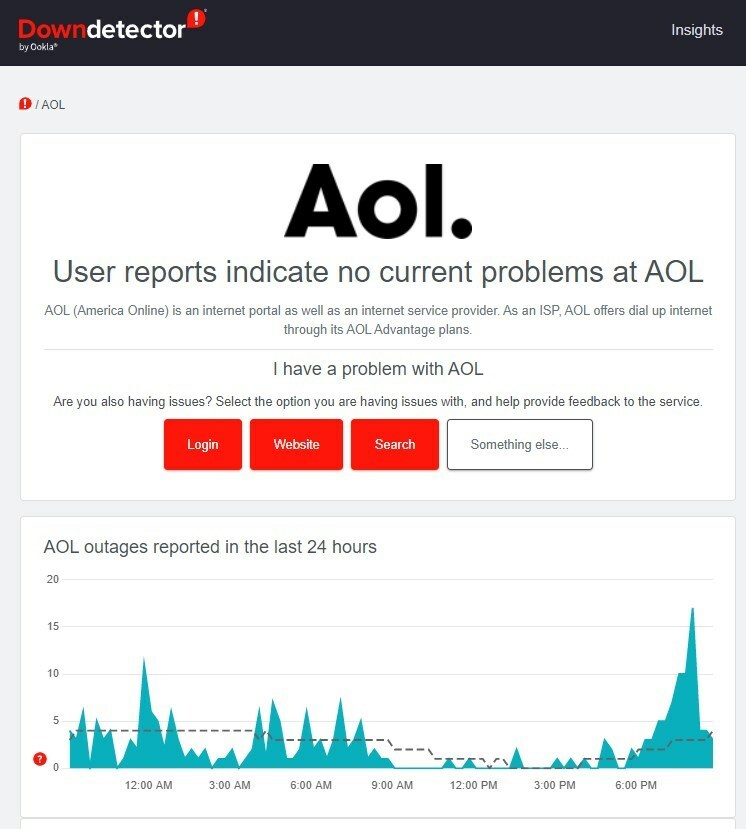
การใช้เว็บไซต์เช่น IsItDownRightNow หรือ Downdetectorคุณสามารถดูสถานะของเซิร์ฟเวอร์ AOL อย่างเป็นทางการได้อย่างง่ายดาย
หากเซิร์ฟเวอร์อย่างเป็นทางการล่ม คุณก็ทำอะไรไม่ได้มากนอกจากรอให้เซิร์ฟเวอร์ได้รับการแก้ไข อย่างไรก็ตาม คุณสามารถใช้บริการอื่นๆ ได้จนถึงเวลานั้น
2. อัปเดตเบราว์เซอร์ของคุณ
- เปิด เบราว์เซอร์
- คลิกที่ ไอคอน 3 จุด.
- เลือก การตั้งค่า.

- จากบานหน้าต่างด้านขวา เลือก เกี่ยวกับ Chrome.
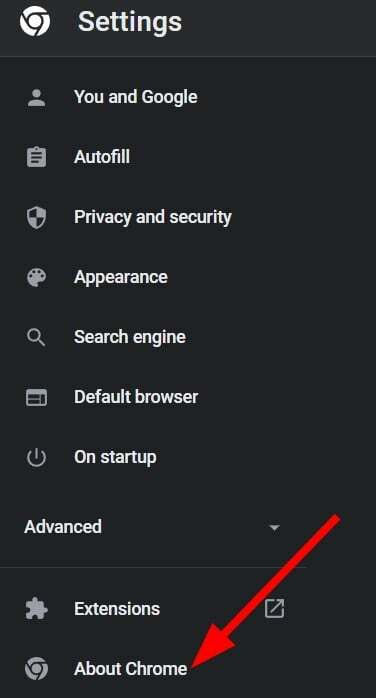
- Chrome จะค้นหาการอัปเดตใหม่โดยอัตโนมัติ และหากพบการอัปเดตจะแจ้งให้คุณรีสตาร์ทเบราว์เซอร์เพื่อติดตั้งการอัปเดต
- บัญชี Gmail ไม่ได้รับอีเมล? นี่คือวิธีแก้ไข
- 7 สุดยอดไคลเอนต์อีเมลพร้อมปฏิทินสำหรับพีซีและ Mac
- 5 เครื่องมือซอฟต์แวร์สำรองข้อมูล Gmail ที่ดีที่สุดในปี 2565 [ฟรีและจ่ายเงิน]
- 7 ไคลเอนต์อีเมลที่ดีที่สุดสำหรับ Microsoft Office 365
- เคล็ดลับง่ายๆ 3 ข้อในการแก้ไขอีเมลนี้เป็นส่วนหนึ่งของโดเมนที่สงวนไว้
3. แก้ไขปัญหาเมื่อรับเมล
ต่อไปนี้คือเคล็ดลับในการแก้ปัญหาบางอย่างที่สามารถช่วยคุณแก้ไขปัญหาเมื่อได้รับอีเมลใน AOL และกำจัดข้อผิดพลาดของบริการ AOL ในท้ายที่สุด
- คุณอาจสร้างตัวกรองสำหรับผู้ส่งเฉพาะ ทำให้คุณได้รับอีเมลจากผู้ส่งรายนั้น ลองปิดการใช้งานตัวกรอง
- ตรวจสอบรายการบล็อกของคุณและเลิกบล็อกผู้ส่งที่คุณต้องการรับข้อความ
- เนื่องจากการจราจรหนาแน่น คุณอาจประสบ ความล่าช้าในการรับอีเมล. รอสักครู่เพื่อให้ปัญหาได้รับการแก้ไข
4. ล้างแคชของเบราว์เซอร์
- เปิดเว็บเบราว์เซอร์ของคุณ
- คลิกที่ เมนู 3 จุด.
- เลือก การตั้งค่า.

- คลิกที่ ความเป็นส่วนตัวและความปลอดภัย จากบานหน้าต่างด้านซ้าย

- เลือก ล้างข้อมูลการท่องเว็บ อยู่ทางขวา.

- ทำเครื่องหมายที่ช่องถัดจาก รูปภาพและไฟล์แคช.

- ตี ข้อมูลชัดเจน ปุ่ม.
ปัญหา AOL อื่น ๆ และวิธีแก้ไขคืออะไร?
เช่นเดียวกับบริการอีเมลอื่น ๆ AOL ยังมีข้อผิดพลาดและปัญหาที่คุณจะพบเป็นครั้งคราว
ด้านล่างนี้คือปัญหา AOL ทั่วไปบางส่วนและคำแนะนำเพื่อช่วยคุณแก้ไขปัญหาเหล่านี้
- กล่องจดหมาย AOL ไม่มีข้อผิดพลาด อาจเกิดขึ้นเนื่องจากปัญหาเซิร์ฟเวอร์ คุณสามารถตรวจสอบของเรา คู่มือเฉพาะ เพื่อแก้ไข
- หากคุณกำลังมีปัญหากับ .ของคุณ บัญชี AOL ไม่ตอบสนอง, เรา มีมัคคุเทศก์ เพื่อช่วยให้คุณแก้ไขได้อย่างรวดเร็ว
- เผชิญกับปัญหาความน่าเชื่อถือใบรับรอง AOL? เรามีคำแนะนำเฉพาะเพื่อช่วยคุณแก้ไขปัญหา
- ถ้า AOL Mail ไม่ได้ซิงค์กับแอป Windows 10/11 Mail ของคุณจากนั้นคุณสามารถทำตามขั้นตอน ในคู่มือนี้ เพื่อแก้ไขปัญหา
- คุณสามารถแก้ไขได้ เมล AOL ไม่แสดงภาพ ปัญหาตามคำแนะนำที่กล่าวถึงใน .ของเรา คู่มือเฉพาะ.
แจ้งให้เราทราบในความคิดเห็นด้านล่างซึ่งหนึ่งในวิธีแก้ไขที่ช่วยคุณแก้ไขข้อผิดพลาดบริการ AOL นอกจากนี้ อย่าลังเลที่จะแบ่งปันวิธีการอื่นใดที่อนุญาตให้คุณแก้ไขปัญหาได้
 ยังคงมีปัญหา?แก้ไขด้วยเครื่องมือนี้:
ยังคงมีปัญหา?แก้ไขด้วยเครื่องมือนี้:
- ดาวน์โหลดเครื่องมือซ่อมแซมพีซีนี้ ได้รับการจัดอันดับยอดเยี่ยมใน TrustPilot.com (การดาวน์โหลดเริ่มต้นในหน้านี้)
- คลิก เริ่มสแกน เพื่อค้นหาปัญหาของ Windows ที่อาจทำให้เกิดปัญหากับพีซี
- คลิก ซ่อมทั้งหมด เพื่อแก้ไขปัญหาเกี่ยวกับเทคโนโลยีที่จดสิทธิบัตร (ส่วนลดพิเศษสำหรับผู้อ่านของเรา)
Restoro ถูกดาวน์โหลดโดย 0 ผู้อ่านในเดือนนี้

![วิธีแก้ไขข้อผิดพลาดบริการ AOL [4 วิธีแก้ไขปัญหาง่าย ๆ ]](/f/2e2deade1f85817a70d5699ee30e3ad7.jpg?width=300&height=460)